更新时间:2023-08-09
Win11打印机无法打印怎么办?在我们平常的办公中经常会需要的使用打印机打印文件,但如果打印机无法正常打印的话,那么将是一个令人头疼的问题。本期教程小编将为大家分享Win11打印机无法打印解决方法,有需要的朋友们不要错过了哦,一起来看看吧。
1、首先,按键盘上的【 Win + X 】组合键,或右键点击任务栏上的【Windows开始徽标】,在打开的右键菜单项中,选择【设置】;
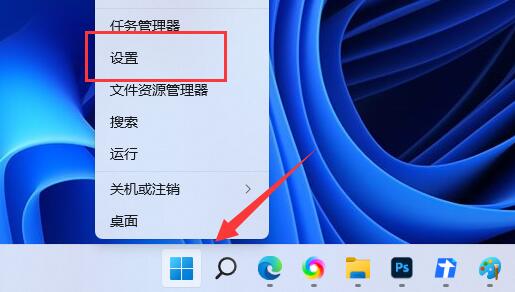
2、Windows 设置窗口,左侧边栏,点击【蓝牙和其他设备】,右侧点击【打印机和扫描仪(首选项、疑难解答)】;
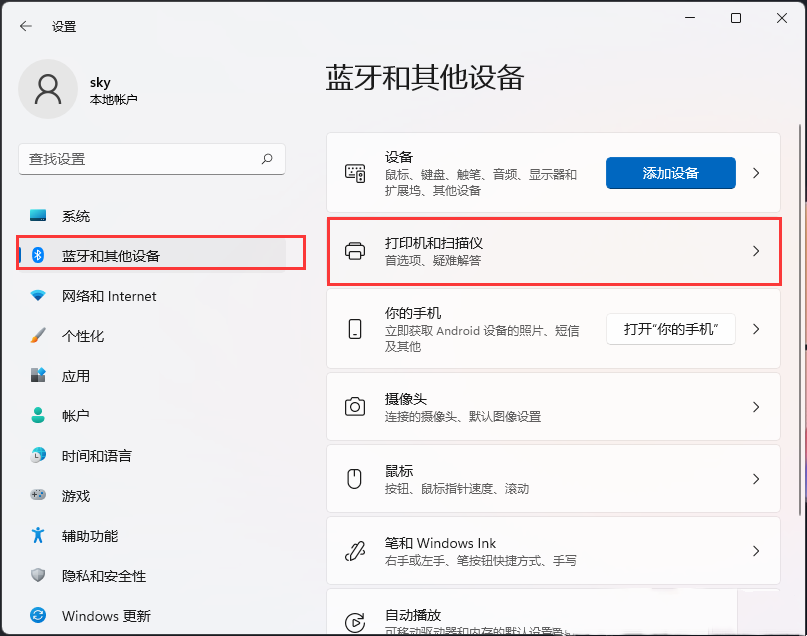
3、当前路径为:蓝牙和其他设备>打印机和扫描仪,找到并点击【无法打印的打印机】;
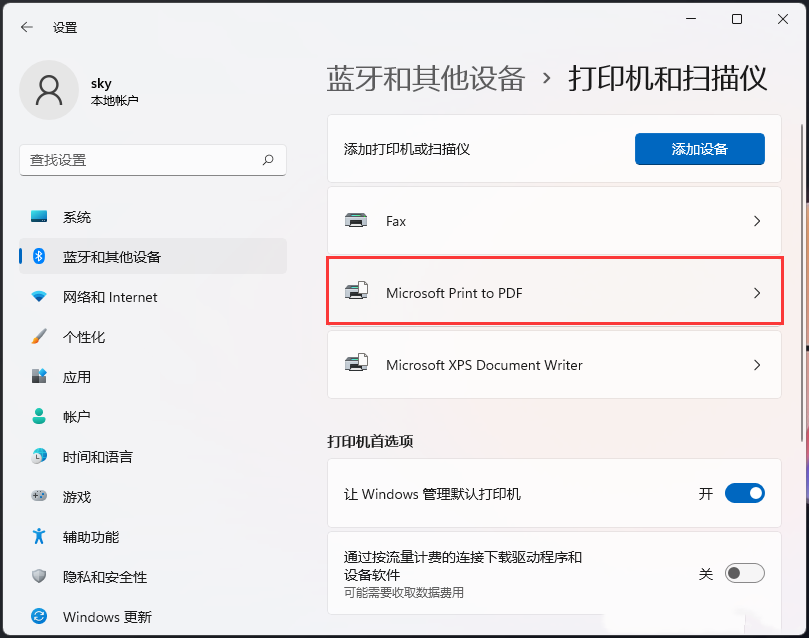
4、打印机设置下,点击【运行疑难解答】;
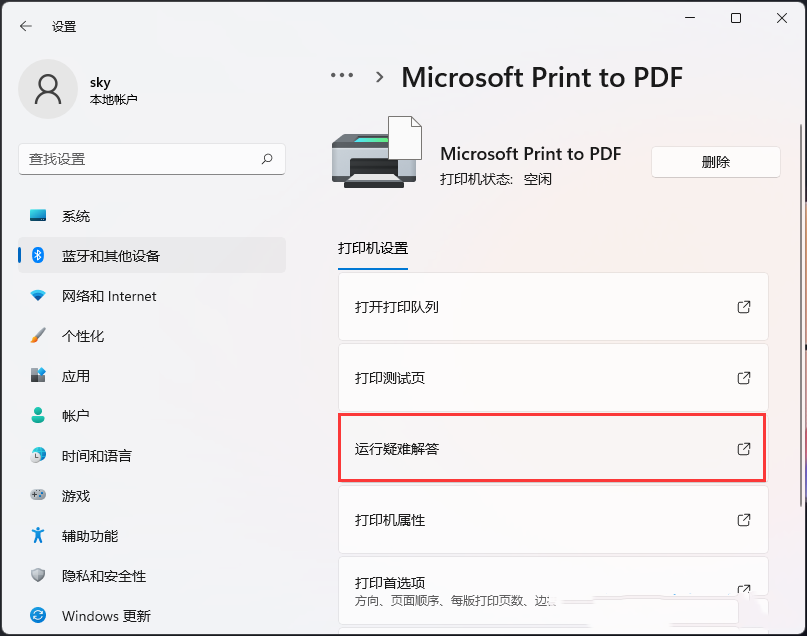
5、这时候,Windows就会检测问题。如果检测到问题,只需要根据提示进行解决即可。
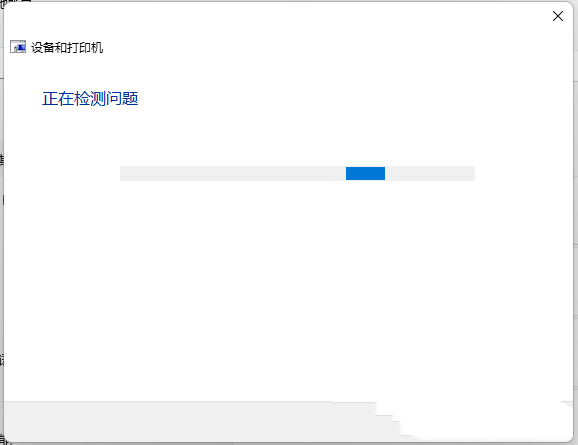
最新文章
Win11打印机无法打印怎么办Win11打印机无法打印解决方法
2023-08-09如何在线重装Win11系统石大师在线重装Win11系统教程
2023-08-09熊猫侠U盘重装图文教程已上线
2023-08-09Win11安装哪个版本好Win11永久激活64位专业版下载
2023-08-09微软账号登录提示被锁定怎么办微软商店账号登录提示被锁定的解决方法
2023-08-09edge提示您的连接不是私密连接怎么办edge您的连接不是私密连接的解决方法
2023-08-09chrome浏览器提示不是私密连接怎么办chrome提示不是私密连接的解决方法
2023-08-08win10打开网页不是私密连接win10打开网页不是私密连接的解决方法
2023-08-08自己组装台式电脑怎么装系统
2023-08-08电脑没有系统了怎么重装
2023-08-08发表评论